Chưa có sản phẩm trong giỏ hàng.
Hướng dẫn xóa hóa đơn điện tử & lập hóa đơn điện tử thay thế
Làm thế nào để xóa hóa đơn điện tử & lập hóa đơn điện tử thay thế? Đây là băn khoăn của không ít kế toán viên doanh nghiệp khi xử lý hóa đơn điện tử sai sót được phép xóa. Tuy nhiên theo chuyên gia thì tùy trường hợp doanh nghiệp sử dụng phần mềm hóa đơn điện tử nào mà cách thực hiện sẽ có những khác biệt. Và ở đây chúng tôi sẽ hướng dẫn bạn tiến hành trên phần mềm Viettel SInvoice.
XEM THÊM:
- Cùng tìm hiểu chi tiết nhất về luật Quản lý thuế số 38/2019/QH14
- Quy định về lưu trữ, hủy và tiêu hủy hóa đơn điện tử thế nào là đúng?
- Hướng dẫn xử lý thay đổi địa chỉ tên công ty trên hóa đơn điện tử
Hướng dẫn xóa hóa đơn điện tử trực tiếp trên phần mềm
Quá trình xóa hóa đơn điện tử trên phần mềm Viettel Sinvoice thực tế khá đơn giản. Vì thế bạn hoàn toàn có thể thực hiện khi tham khảo hướng dẫn trực tiếp. Theo đó về cơ bản bạn hãy tiến hành theo các bước như sau:
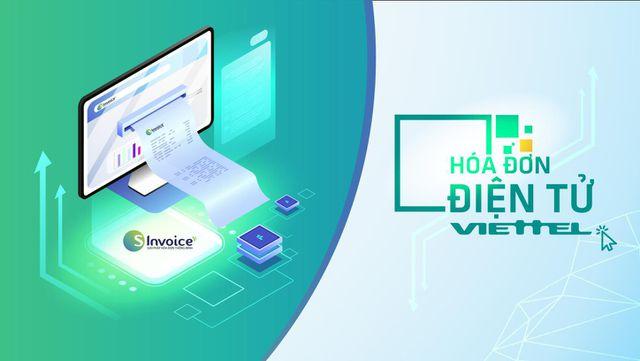
Bước 1: Đăng nhập phần mềm và tra cứu hóa đơn điện tử
Trước tiên việc bạn cần làm đó là đăng nhập vào hệ thống phần mềm Viettel Sinvoice. Đơn giản bạn chỉ cần sử dụng tài khoản, mật khẩu và đăng nhập như bình thường là được. Tiếp theo để bắt đầu tiến trình hủy HĐĐT trên phần mềm Viettel Sinvoice bạn hãy tra cứu hóa đơn. Nghĩa là bạn hãy tiến hành tìm kiếm hóa đơn điện tử muốn xóa, hủy giao dịch lưu trữ trên hệ thống phần mềm.
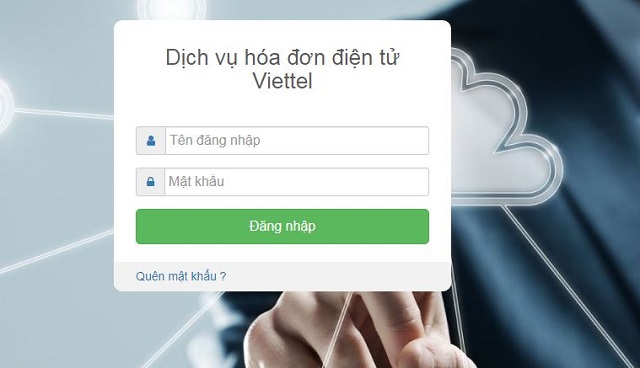
Bước 2: Truy cập tính năng xóa hủy hóa đơn điện tử giao dịch
Sau khi hoàn thành bước 1 bạn hãy quan sát giao diện màn hình mới hiển thị. Lúc này bạn sẽ thấy có biểu tượng hình mũi tên xổ xuống nơi dòng trạng thái tương ứng hóa đơn cần xóa. Bạn hãy click vào biểu tượng icon ấy thì danh sách các thao tác sẽ xuất hiện. Bao gồm:
- Điều chỉnh tiền
- Lập hóa đơn thay thế
- Hủy giao dịch
- Lập hóa đơn chuyển đổi
- …
Giờ thì bạn hãy click nhấn chọn “hủy giao dịch” để truy cập vào tính năng xóa hóa đơn điện tử sai sót trên hệ thống phần mềm Viettel Sinvoice.
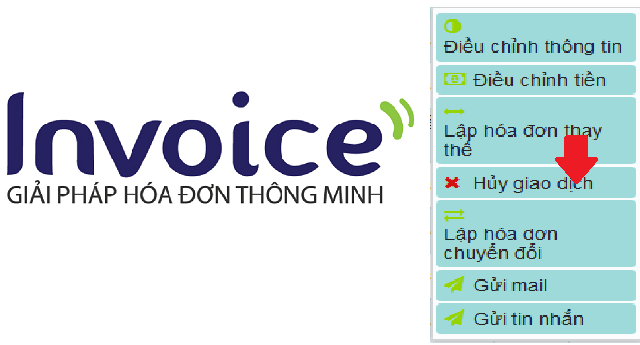
>> Hóa đơn điện tử có cần đóng dấu và chữ ký không? Tìm hiểu ngay!
Bước 3: Tiến hành nhập thông tin
Kết thúc bước 2 đồng nghĩa hệ thống phần mềm sẽ hiển thị giao diện “hủy giao dịch”. Lúc này với tư cách người thực hiện bạn hãy tiến hành nhập thông tin cần thiết. Bao gồm:
Khung thông tin khách hàng
Bạn sẽ thấy ở khung thông tin này có nhiều trường dữ liệu khác nhau. Ví dụ:
- Số điện thoại
- Tên người mua
- Mã số thuế
- Địa chỉ email
- Tên đơn vị
- Địa chỉ
- Loại giấy tờ
- Số giấy tờ
Theo đó các thông tin của khách hàng về cơ bản là thông tin trên hóa đơn gốc. Vì thế bạn không thực hiện bổ sung, chỉnh sửa.
Khung thông tin người bán
Khung thông tin của người bán trên hóa đơn gốc. Vì thế cũng giống như khung thông tin người mua bạn không thực hiện chỉnh sửa bất cứ thông tin gì cả.
Thực hiện cập nhật thông tin tại cửa sổ “hủy giao dịch” theo quy định chuẩn
Khung thông tin chung
Đối với khung thông tin chung sẽ có các trường thông tin như sau:
- Mẫu hóa đơn
- Số hóa đơn gốc
- Ngày lập hóa đơn gốc
- Hình thức thanh toán
Theo đó bạn không được thực hiện các chỉnh sửa.
Khung thông tin bổ sung
Ở đây bạn chú ý đến các vấn đề như là:
- Văn bản thỏa thuận: Bạn nhập biên bản điều chỉnh HĐĐT để thay đổi các dữ liệu trên hóa đơn gốc
- Ngày thỏa thuận: Nhập ngày thỏa thuận thực hiện điều chỉnh thông tin
- Ghi chú: Không được phép chỉnh sửa
Bước 4: Thực hiện hủy giao dịch
Sau khi bạn đã kiểm tra, cập nhật thông tin hoàn tất thì có thể tiến hành hủy giao dịch hóa đơn điện tử. Đơn giản công việc của bạn ở bước này chỉ là click “cập nhật” Như vậy thì việc hủy giao dịch sẽ hoàn tất.
Hướng dẫn lập hoá đơn điện tử thay thế trên phần mềm
Trường hợp hóa đơn điện tử sai sót đã được gửi tới khách hàng, chưa giao hàng thì cần lập hóa đơn thay thế. Vậy nên sau khi thực hiện xóa hủy giao dịch bạn hãy tiếp tục thực hiện lập hóa đơn thay thế. Đặc biệt quá trình này bạn hoàn toàn có thể thực hiện trên phần mềm Viettel Sinvoice. Chi tiết bạn hãy tiến hành như sau:

Bước 1:
Bạn trở lại giao diện trang chủ phần mềm Viettel Sinvoice sau khi đăng nhập. Rồi tiếp tục thao tác tìm kiếm hóa đơn thay thế trên phần mềm.
>>Hướng dẫn cách tra cứu hóa đơn điện tử GTGT hợp pháp? Hóa đơn điện tử thật hay giả?
Bước 2:
Ở đây bạn hãy click vào icon mũi tên xổ xuống nơi vị trí dòng ứng với hóa đơn điện tử thay thế trên hệ thống. Ngay lập tức danh sách các thao tác điều chỉnh sẽ xuất hiện. Bao gồm:
- Lập hóa đơn thay thế
- Hủy giao dịch
- Lập hóa đơn chuyển đổi
- …
Lúc này việc bạn cần làm là nhấn chọn “lập hóa đơn thay thế”.
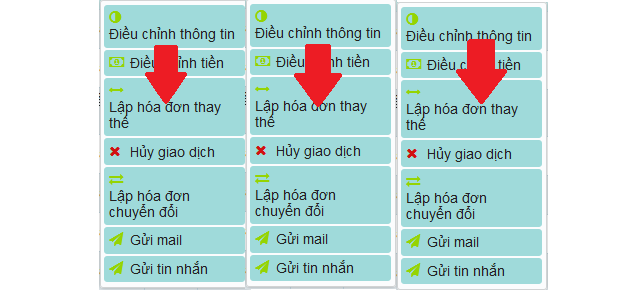
Bước 3: Thực hiện khai báo thông tin trên hóa đơn thay thế
Hoàn thành xong bước 2 bạn hãy thấy giao diện cửa sổ “lập hóa đơn thay thế” xuất hiện. Giờ thì bạn hãy tiến hành khai báo, nhập các thông tin chính xác cho hóa đơn điện tử thay thế được lập. Cụ thể như sau:
Khung thông tin khách hàng
Phần thông tin về khách hàng sẽ là những thông tin của người mua trên HĐĐT gốc. Tuy nhiên bạn có thể thực hiện các chỉnh sửa theo nhu cầu của mình. Bao gồm:
- Số điện thoại
- Mã khách hàng
- Tên người mua
- Địa chỉ
- Mã số thuế
- Địa chỉ email
- Tên đơn vị
- Loại giấy tờ
- Số giấy tờ
Tuy nhiên trong quá trình cập nhật thông tin hóa đơn ở khung thông tin khách hàng bạn hãy lưu ý cẩn trọng. Bởi vì nếu sai sót thì bạn sẽ thấy hệ thống phần mềm Viettel Sinvoice báo lỗi. Và chính xác bạn hãy ghi nhớ một số chú ý sau:
Phần thông tin khách hàng và thông tin người bán
- Tên người mua hoặc tên đơn vị không được bỏ trống. Bởi vì đây là các trường bắt buộc. Theo đó nếu bạn không nhập tên người mua hoặc tên đơn vị hoặc MST chắc chắn hệ thống phần mềm sẽ báo lỗi.
- Nếu nhập “tên đơn vị” nhưng bỏ trống “mã số thuế” sẽ có thông báo nhắc nhở. Nội dung của thông báo hiển thị là “bạn kiểm tra đây….để nhập”. Lúc này nếu bạn click chọn “OK” thì HĐĐT thay thế được lập bình thường. Ngược lại bạn chọn “Cancel” thì sẽ quay trở lại giao diện “lập hóa đơn”. Đồng thời trỏ chuột nằm ở mục “mã số thuế”.
Khung thông tin người bán
Ở phần khung thông tin này sẽ là các trường thông tin về người bán. Bao gồm:
- Mã số thuế
- Tên đơn vị
- Địa chỉ
- Số điện thoại
- Địa chỉ email
- Số tài khoản
- Tên ngân hàng
Đặc biệt bạn dễ nhận thấy các thông tin người bán chính xác là trên hóa đơn điện tử gốc. Vì thế bạn không được chỉnh sửa theo quy định. Vậy nên khi lập hóa đơn điện tử thay thế bạn có thể không cần quan tâm đến khung thông tin này ở cửa sổ “hóa đơn thay thế”
Khung thông tin chung
Bạn chú ý khi thực hiện lập hóa đơn thay thế thì ở khung thông tin chung không được chỉnh sửa một số trường thông tin. Bao gồm:
Khung thông tin chung
- Mẫu hóa đơn
- Số hóa đơn gốc
- Ngày lập hóa đơn
Tuy nhiên ở trường thông tin ngày lập hóa đơn bạn sẽ có 2 lựa chọn. Đó là:
- Không click chọn “ngày lập”. Lúc này phần mềm Viettel Sinvoice sẽ xác định thời gian được lấy sẽ là thời gian hiện tại trên hệ thống.
- Click chọn “ngày lập”. Lúc này bạn phải đảm hóa thời gian được cập nhật phải lớn hơn hoặc bằng thời gian hiển thị bên cạnh.
Ngoài ra, bạn cũng có thể chọn hình thức thanh toán phù hợp. Bao gồm:
- Tiền mặt
- Chuyển khoản
- Đối trừ công nợ
- Nhập tự do nội dung khác
Khung thông tin bổ sung
Bạn hãy nhập biên bản điều chỉnh HĐĐT thay đổi thông tin hóa đơn gốc ở trường thông tin “văn bản thỏa thuận”. Đồng thời ngày thỏa thuận cập nhật theo thỏa thuận điều chỉnh. Tuy nhiên bạn chú ý một số thông tin sau:
- Có thể nhập file biên bản thỏa thuận theo nhiều kiểu định dạng. Ví dụ như .doc, .docx, .pdf,….Song dung lượng file không được quá 5MB
- Sau khi lập hóa đơn hoàn thành thì bạn cần vào “quản lý hóa đơn” Sau đó chọn “kiểm tra hóa đơn” rồi tải biên bản thỏa thuận đính kèm khi lập HĐĐT thay thế .
- Riêng thông tin ở trường ghi chú thì bạn không được phép chỉnh sửa
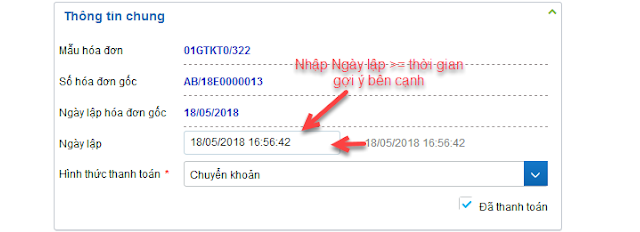
Ở khung thông tin này bạn có thể tùy chỉnh số lượng hàng hóa. Theo đó bạn có thể tăng, giảm hay thêm bớt hàng hóa trên hóa đơn. Nhìn chung tùy theo thực tế đơn hàng mà bạn có thể thực hiện cập nhật, thay đổi một số hoặc tất cả hàng hóa. Đặc biệt các thông tin về hàng hóa bạn cũng có thể thay đổi sao cho chính xác, hợp lý.
Riêng trường hợp hóa đơn thuế toàn sản phẩm thì bạn có thể thực hiện thêm bớt dòng thuế.
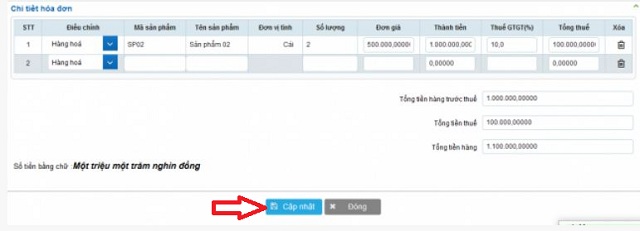
Bước 4:
Khi bạn đã hoàn tất việc cập nhật thông tin trên hóa đơn thay thế thì việc còn lại chỉ cần click “cập nhật”. Như vậy hóa đơn điện tử thay thế hóa đơn xóa trước đó sẽ được lập. Lúc này hệ thống phần mềm Viettel Sinvoice sẽ hiển thị thông báo kết quả lập hóa đơn thay thế thành công. Nếu bạn muốn kiểm tra có thể truy cập vào mục “danh sách hóa đơn” trên phần mềm. Tại đây bạn sẽ thấy hóa đơn vừa lập hiển thị.
Kết luận
Vừa rồi là những hướng dẫn chi tiết về việc xóa hóa đơn điện tử & lập hóa đơn điện tử thay thế. Bạn có thể tham khảo để tiến hành ngay trên phần mềm hóa đơn điện tử Viettel Sinvoice. Chắc chắn chỉ cần bám sát hướng dẫn bạn sẽ thực hiện thành công các nghiệp vụ xóa và lập HĐĐT thay thế. Riêng trường hợp bạn cần hỗ trợ trực tiếp trong quá trình thực hiện hãy liên hệ chúng tôi theo thông tin cập nhật tại website: https://hoadondientuvt.vn/ hoặc liên hệ 18008000 để được tư vấn
